
チョット工夫してみら
どうもこんにちはシェンタです。
今回は非常に短い記事にするつもりです。
今回はちょっとだけ工夫したら少しの悩みが解決したというお話です。
私は定期的にパブリッシングソフトを使用しています。
その時、文字や文章を入れたりレイアウトの追加変更などをしたりするのですが、
キーボードとポインティングディバイスを頻繁に行ったり来たりします。
そのため肩や背中が痛くなっていました。
なぜ肩や背中が痛くなるのかそれは
腕が重いからです。
別に太っていて重いとか筋肉が多くて重いとかそんな意味ではありません。
ただの腕が重いため上げたり下げたり前後左右に動かすだけで結構な負担になるそうです。
なので、主にパブリッシングソフトを使うときだけポインティングディバイスを移動することにしました。
そのレイアウトがこちら⤵

両方にトラックボールを配置しました。
この2つのトラックボールは過去の記事てレビューを書いているのでそちらの方もよろしくお願いします。
メインに使用しているKensingtonのトラックボールを左に持ってきて右手用にLogicoolのトラックボールを置いただけの簡単レイアウトです。
普通は右利きの人は右手にポインティングディバイスを置いているはずです。
そして、大半の方々はキーボート入力ではホームポジションを使用していると思います。
なので、キーボートからポインティングディバイスまで遠いんですよね。

キーボードのホームポジションの位置からポインティングディバイスまでの移動が意外と大変なんですよね。
一応私のキーボードはテンキーレスを使用していますが、フルキーボードを使用していたらもっと遠くなっていると思います。
そのため、体に意外と負担が掛かっているんですよね。
そもそもトラックボールに変更した理由の一つに肩こりや背中の痛みを減らすためという理由がありました。
マウスよりトラックボールの方が腕の上げ下げや前後左右の移動をほとんどしないため
肩こりや背中の痛みを軽減してくれるという大きなメリットがあったのですが、結局キーボート~トラックボール間の腕の移動で負担が出ていたんですよね。
そのため今回のレイアウトで負担の軽減を試みました。
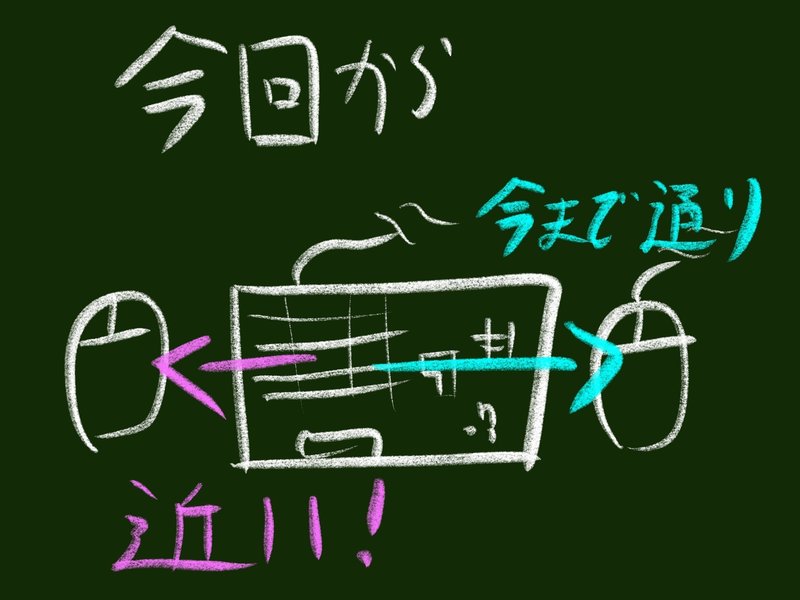
左にトラックボールを配置することでキーボート~トラックボール間の距離を大幅に減らすことが出来ました。
しかし、左手でトラックボールを動かすのは難しくはないのですが不慣れなので、念のため右手の方にもトラックボールまたはマウスを置いて置くことにしました。
大きなデメリットとして、一々左に置くトラックボールのボタンレイアウトを変更する必要が出てくるのですが、それはKensington worksでアプリごとに変更する設定をしておきます。
それと、パブリッシングソフトを使うときに一々左にトラックボールを持ってくる必要が出てくるという所でしょうか。
さて、このレイアウトを使ってある程度の日数がたちましたが、体は非常に良好です。
さらに作業のスピードがほんの少しだけ上げることが出来るようになりました。(距離が短いからね)
一応左にトラックボールの代わりに両手用マウスを置いてみたのですが、マウスは本体を移動させる性質上キーボート~マウス間の距離が常に同じではなくなるためおすすめできません。
また、親指トラックボールは非常に使いにくくなるため、両手で使えるトラックボールを使用することをお勧めします。
因みに右手の方はマウス・トラックボールなんでもOKです。
いつしかKensingtonのスリムブレードを購入して両方大玉トラックボールにしてみたいですね。
非常に使いやすいと思います。
ということで今回はここまで
おわり
この記事が気に入ったらサポートをしてみませんか?
